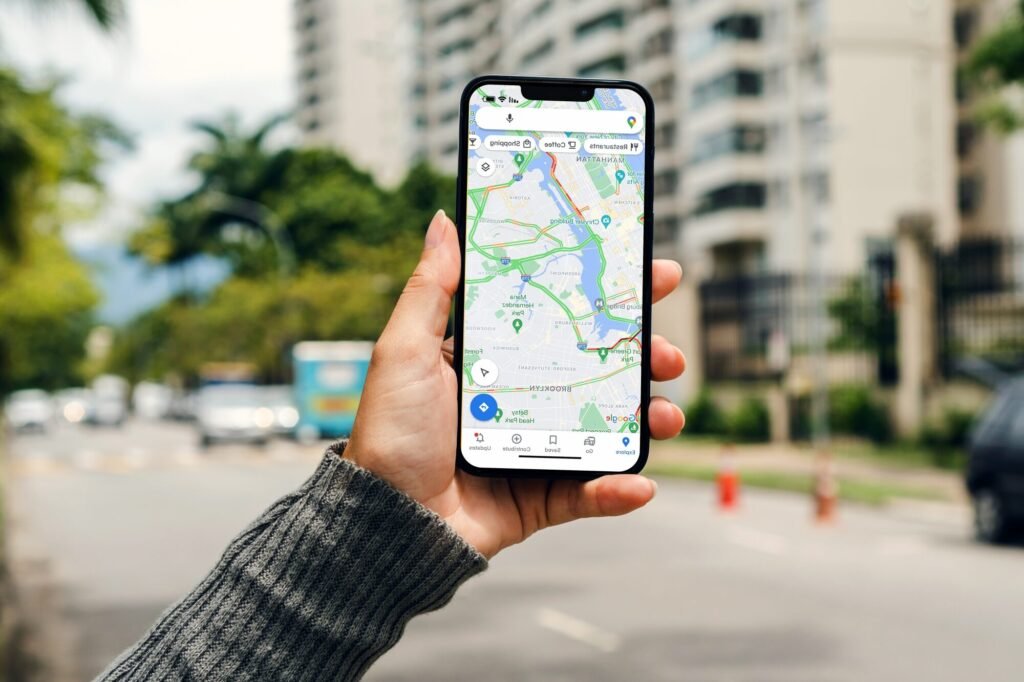✅ Ouvrez Google Maps, cliquez sur « Itinéraire », sélectionnez « À pied », entrez votre point de départ et d’arrivée, et laissez-vous guider par la magie de la technologie !
Pour créer un itinéraire à pied sur Google Maps facilement, il suffit de quelques étapes simples. Tout d’abord, ouvrez Google Maps sur votre navigateur ou votre application mobile. Ensuite, entrez votre point de départ et votre destination dans la barre de recherche. Une fois les deux lieux identifiés, sélectionnez l’icône représentant une personne marchant pour générer un itinéraire à pied. Google Maps vous fournira alors un itinéraire détaillé, incluant la distance, le temps de parcours et des options alternatives si disponibles.
Préparer et personnaliser votre itinéraire
Nous allons explorer en détail comment préparer et personnaliser votre itinéraire à pied sur Google Maps. Nous aborderons les différentes fonctionnalités offertes par la plateforme, telles que l’ajout de plusieurs arrêts, le choix des chemins, et l’utilisation des fonctionnalités de navigation en temps réel.
Étapes pour créer un itinéraire à pied
- Ouvrir Google Maps: Accédez à Google Maps sur votre ordinateur ou smartphone.
- Entrer les adresses: Saisissez votre point de départ et votre destination.
- Choisir l’itinéraire à pied: Cliquez sur l’icône de la marche pour afficher les options à pied.
- Personnaliser l’itinéraire: Ajoutez des arrêts intermédiaires en cliquant sur le + pour intégrer des lieux supplémentaires.
- Examiner les détails: Consultez les informations sur le temps de marche et la distance totale.
- Utiliser la navigation: Lancez la navigation pour obtenir des instructions en temps réel.
Utiliser les fonctionnalités avancées
Google Maps propose également des fonctionnalités avancées pour améliorer votre expérience de marche. Par exemple, vous pouvez éviter les autoroutes et choisir des itinéraires plus pittoresques en utilisant les paramètres de route. De plus, il est possible d’accéder aux avis et aux recommandations d’autres utilisateurs pour des lieux d’intérêt en cours de route, ce qui enrichit votre expérience de marche.
Conseils pratiques
Voici quelques conseils pratiques pour optimiser votre itinéraire à pied sur Google Maps :
- Vérifiez la météo avant de partir pour choisir des vêtements appropriés.
- Utilisez des écouteurs pour écouter de la musique ou un podcast tout en marchant.
- Partagez votre itinéraire avec un ami pour plus de sécurité.
- Pensez à prendre un chargeur portable si vous prévoyez une longue marche.
En suivant ces étapes et conseils, vous pourrez facilement créer et personnaliser un itinéraire à pied sur Google Maps, rendant vos promenades plus agréables et efficaces.
Étapes détaillées pour planifier un itinéraire piéton
Créer un itinéraire piéton sur Google Maps est un processus simple et intuitif. Voici un guide étape par étape pour vous aider à concevoir votre propre parcours à pied.
1. Ouvrir Google Maps
Pour commencer, lancez l’application Google Maps sur votre téléphone ou visitez le site web sur votre ordinateur. Assurez-vous que vous êtes connecté à votre compte Google pour enregistrer votre itinéraire.
2. Rechercher le point de départ
- Dans la barre de recherche, saisissez votre point de départ. Cela peut être votre adresse, un lieu d’intérêt ou même une ville.
- Cliquez sur le bouton ‘Itinéraire’ qui apparaît après avoir sélectionné votre point de départ.
3. Ajouter une destination
Une fois votre point de départ sélectionné, entrez votre destination finale dans la barre de recherche. Google Maps vous suggérera automatiquement les meilleures options.
4. Choisir le mode de transport
Assurez-vous de sélectionner l’option ‘À pied’ pour obtenir un itinéraire adapté aux piétons. À ce stade, les instructions et le temps estimé pour atteindre votre destination apparaîtront.
5. Personnaliser votre itinéraire
Pour personnaliser votre parcours, vous pouvez ajouter des étapes intermédiaires en faisant glisser le chemin sur la carte ou en utilisant le bouton ‘Ajouter une étape’. Cela est particulièrement utile si vous souhaitez passer par des lieux spécifiques ou explorer la région.
6. Vérifier les options
Avant de partir, il est judicieux de vérifier les options de votre itinéraire. Consultez les évaluations des lieux que vous allez traverser et lisez les avis d’autres piétons pour éviter des zones potentiellement dangereuses ou inaccessibles.
7. Enregistrer ou partager votre itinéraire
Une fois votre itinéraire finalisé, vous pouvez l’enregistrer dans votre compte Google ou le partager avec d’autres utilisateurs. Pour ce faire, cliquez sur le bouton de partage et choisissez votre plateforme préférée.
Exemple d’itinéraire
Imaginons que vous souhaitiez vous rendre de la Tour Eiffel à Notre-Dame de Paris. Voici un exemple d’itinéraire :
| Étape | Distance | Temps estimé |
|---|---|---|
| Tour Eiffel à Pont Alexandre III | 1 km | 12 minutes |
| Pont Alexandre III à Musée d’Orsay | 800 m | 10 minutes |
| Musée d’Orsay à Notre-Dame de Paris | 1.5 km | 18 minutes |
En suivant ces étapes simples, vous serez en mesure de planifier efficacement votre itinéraire piéton sur Google Maps. N’oubliez pas de vérifier la météo et de porter des chaussures confortables pour profiter pleinement de votre aventure !
Personnaliser votre itinéraire à pied sur Google Maps
Créer un itinéraire à pied sur Google Maps n’est pas seulement une question de choisir un point de départ et un point d’arrivée. Vous pouvez également personnaliser votre parcours pour qu’il corresponde parfaitement à vos besoins ou à vos préférences. Voici quelques astuces pour vous aider à le faire.
Ajouter des étapes à votre itinéraire
Une des fonctionnalités les plus intéressantes est la possibilité d’ajouter plusieurs étapes à votre itinéraire. Cela vous permet de faire des détours pour visiter des lieux d’intérêt en cours de route. Pour ce faire :
- Ouvrez Google Maps et entrez votre point de départ.
- Entrez votre endroit de destination.
- Cliquez sur l’icône de directions.
- Puis, pour ajouter une étape, cliquez sur le symbole « + » ou « Ajouter une étape ».
Vous pouvez continuer à ajouter plusieurs points d’intérêt que vous souhaitez visiter en chemin, comme des restaurants, des parcs, ou des monuments historiques.
Choisir votre mode de transport
Bien qu’il s’agisse d’un itinéraire à pied, il est essentiel de s’assurer que vous avez sélectionné le bon mode de transport. En utilisant l’option de marche dans Google Maps, vous obtiendrez des itinéraires qui prennent en compte les trottoirs, les passages piétons, et d’autres facteurs importants pour les piétons.
Visualiser votre itinéraire avec Street View
Pour mieux vous préparer, utilisez la fonction Street View de Google Maps. Cela vous permet de voir des images à 360 degrés de votre itinéraire, ce qui peut être particulièrement utile si vous visitez une nouvelle ville. Voici comment procéder :
- Après avoir créé votre itinéraire, cliquez sur le petit bonhomme jaune en bas à droite de la carte.
- Faites glisser le bonhomme sur la route que vous allez emprunter.
- Explorez virtuellement votre itinéraire pour repérer des points de repère et des lieux d’intérêt.
Utiliser des alternatives de parcours
Souvent, Google Maps propose plusieurs itinéraires. N’hésitez pas à essayer d’autres parcours pour découvrir de nouvelles routes. Parfois, une légère détour peut vous offrir une expérience plus enrichissante ou vous faire passer par des quartiers pittoresques.
En résumé
Personnaliser votre itinéraire à pied sur Google Maps peut transformer une simple promenade en une véritable aventure. En utilisant les fonctionnalités d’ajout d’étapes, de sélection du mode de transport et de visualisation avec Street View, vous pouvez créer un chemin qui est à la fois pratique et agréable. N’oubliez pas de rester vigilant et de profiter de votre expérience de marche !
Questions fréquemment posées
Comment commencer à créer un itinéraire à pied sur Google Maps ?
Pour créer un itinéraire, ouvrez Google Maps, cliquez sur l’icône de direction, puis sélectionnez l’option « À pied ». Entrez votre point de départ et votre destination.
Peut-on ajouter des étapes à l’itinéraire ?
Oui, vous pouvez ajouter des étapes en cliquant sur « Ajouter une destination » dans l’interface lorsque vous créez votre itinéraire. Cela vous permet de personnaliser votre parcours.
Est-il possible de sauvegarder un itinéraire ?
Oui, vous pouvez sauvegarder un itinéraire en l’ajoutant à vos favoris. Sur l’application mobile, utilisez l’option « Enregistrer » pour y accéder facilement plus tard.
Comment partager un itinéraire créé sur Google Maps ?
Pour partager un itinéraire, cliquez sur l’option de partage après avoir créé votre itinéraire. Vous pouvez envoyer le lien par email ou via des applications de messagerie.
Google Maps fonctionne-t-il hors ligne ?
Oui, vous pouvez télécharger une carte pour l’utiliser hors ligne. Cela vous permettra d’accéder à votre itinéraire sans connexion internet.
Détails de création d’itinéraire à pied sur Google Maps
| Étapes | Description |
|---|---|
| 1. Ouvrir Google Maps | Accédez à Google Maps sur votre smartphone ou votre ordinateur. |
| 2. Sélectionner « Direction » | Cliquez sur l’icône de direction en bas à droite de l’écran. |
| 3. Choisir le mode de transport | Sélectionnez « À pied » pour un itinéraire piéton. |
| 4. Entrer les lieux | Saisissez votre point de départ et votre destination. |
| 5. Ajouter des étapes (facultatif) | Ajoutez d’autres destinations si nécessaire en cliquant sur « Ajouter une destination ». |
| 6. Enregistrer ou partager | Utilisez les options pour sauvegarder ou partager votre itinéraire. |
Nous serions ravis de connaître votre expérience avec Google Maps ! N’hésitez pas à laisser vos commentaires ci-dessous. Consultez également nos autres articles pour des astuces et conseils pratiques.